病案管理工作站 用户操作手册.docx
《病案管理工作站 用户操作手册.docx》由会员分享,可在线阅读,更多相关《病案管理工作站 用户操作手册.docx(15页珍藏版)》请在冰豆网上搜索。
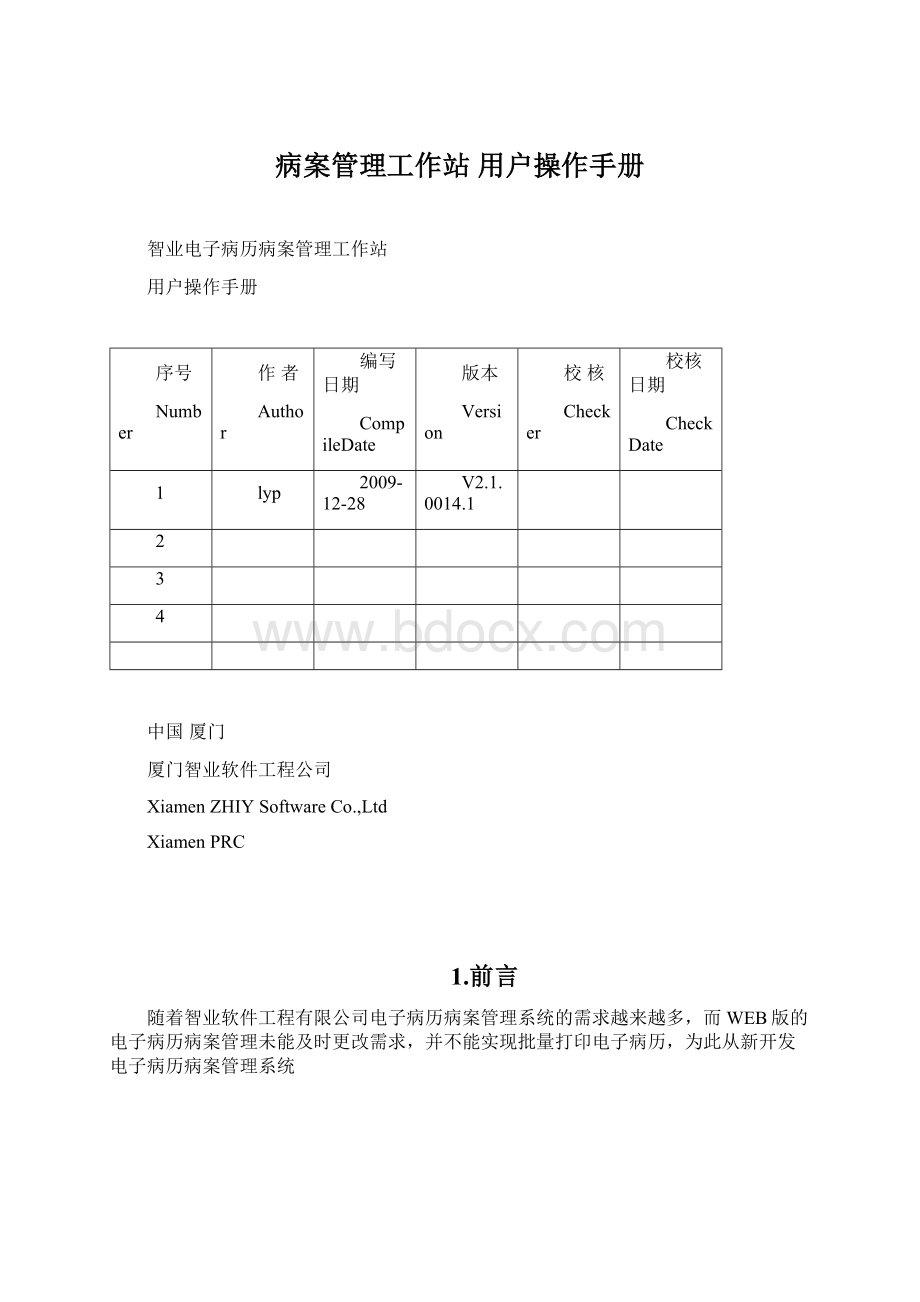
病案管理工作站用户操作手册
智业电子病历病案管理工作站
用户操作手册
序号
Number
作者
Author
编写日期
CompileDate
版本
Version
校核
Checker
校核日期
CheckDate
1
lyp
2009-12-28
V2.1.0014.1
2
3
4
中国厦门
厦门智业软件工程公司
XiamenZHIYSoftwareCo.,Ltd
XiamenPRC
1.前言
随着智业软件工程有限公司电子病历病案管理系统的需求越来越多,而WEB版的电子病历病案管理未能及时更改需求,并不能实现批量打印电子病历,为此从新开发电子病历病案管理系统
2.系统登录
安装电子病历病案管理工作站,点击桌面图标“病案工作站”弹出“系统登陆”页面。
用户输入病案室的用户名、密码和选择病案室,单击【登陆】按钮,默认只有病案室人员才能登陆系统。
如图2-1:
图:
2-1
3.系统首窗体
用户登录完成后,系统就进入了“首窗体页面”,整个页面主要分为四个区域:
a)菜单栏
b)住院列表
c)报表列表
d)窗体显示页面
见图3-1
图3-1
4.住院功能介绍
定位到住院列表上方的下拉窗口,点击键盘任意键,系统弹出查找科室窗体,进行快速查找科室如图4-0,也可通过下拉菜单选择科室。
默认不选择科室,点击住院病人、出院病历、冻结病人、借阅病历等都属于全院的查找。
图4-0
4.1在院病人
用户在“病案工作站”的“住院列表”中,可单击【在院病人】进入在院病人页面,或者用户通过菜单栏中的“窗口”栏中,点击在院病人按钮,即可进入在院病人页面。
如图4-1.
快速查询:
用户可通过“在院病人页面”输入“住院号”点击【查询】按钮,进行快速检索在院病人。
冻结病历:
用户可通过“在院病人页面”选中需要冻结病历的病人,点击【冻结病历】按钮,系统自动弹出提示“封存病历”提示框如图4-2,填写封存病历的原因,点击【确定】按钮,该病人的病历被冻结,并在“在院病人页面”中显示【取消冻结】,在电子病历医生工作站中隐藏该病人。
图4-1
图4-2
4.2出院病人
用户在“病案工作站”的“住院列表”中,可单击【出院病人】进入出院病人页面,或者用户通过菜单“窗口”栏中,点击出院病人按钮,即可进入出院病人页面。
如图4-2-1,出院病人只查找HIS出院,但是电子病历未提交的病人,若电子病历把病历提交病案室,“出院病人”页面中无法查到该病人。
快速查询:
用户可通过“出院病人页面”输入“住院号”点击【查询】按钮,进行快速检索出院病人。
冻结病历:
冻结出院病人的病历如在院病人的操作一致,请看出院病人中的冻结病历。
图4-2-1
4.3冻结病人
用户在“病案工作站”的“住院列表”中,可点击【冻结病人】进入冻结病人页面。
如图4-3。
冻结病人页中只显示全院冻结的病人,可通过该页面快速查找被冻结的病人。
取消冻结:
选中需要取消冻结病历的病人,点击菜单欢迎栏中的【解冻】按钮,或者直接在冻结页面中,点击【取消冻结】,系统自动弹出,解封病历窗口,输入解封原因,点击【确定】按钮,即取消冻结该病历,在【冻结病历】页面中显示成冻结病历,并在电子病历中可找到该病人及病历。
图:
4-3
4.4病案编码
用户在“病案工作站”的“住院列表”中,可点击【病案编码病人】进入病人编码页面,如图4-4。
病案编码页中只显示全院待编码的病人,可通过该页面快速查找被待病案编码的病人。
编码:
选中需要待编码的病人点击【编码】按钮,或者点菜单“欢迎”窗口中的编码按钮,进入编码页,单击IDC10编码,输入IDC10编码,系统自动匹配编码,若该编码存在,自动弹出所有编码,选择相应的编码,完成编码后点击中间的【保存】按钮,即编码完成,在右边的状态栏中显示,已编码。
审核:
编码完成后,点击【审核】按钮,审核通过后,病历的状态为已审核。
图:
4-4
4.5病历预编码病人
病历预编码病人的操作方法跟病案编码的操作方法一致,请详看病案编码。
4.6回退管理
用户在“电子病历”系统中申请病历回退,在电子病历病案管理系统的“住院列表”中,点击【回退管理】进入回退管理页面,可查看回退管理病人,如图4-6。
回退:
选择申请回退的病人,在【未处理】右键选择【批准】或者直接在菜单欢迎窗口中,选择【同意退回】,系统自动弹出病历回退提示框,填写回退备注,点击【确定】按钮,即可退回病历。
如图4-6-1
拒绝回退:
选择病人,在【未处理】右键选择【拒绝】或者直接在菜单欢迎窗口中,选择【拒绝回退】,系统自动弹出病历回退提示框,填写拒绝回退备注,点【确定】按钮,即是拒绝退回病历。
图4-6
图4-6-1
4.7归档管理
用户在电子病历病案管理系统的“住院列表”中,点击【归档管理】进入归档管理页面,可查看归档管理病人,如图4-7。
归档:
选择已经编码并审核通过的病人,选择【归档】,系统自动弹出病历归档提示框,填写归档备注,点击【确定】按钮,即可归档病历,【取消】即是取消归档。
如图4-6-1
图4-7
4.8借阅管理
用户在电子病历医生工作站申请借阅病历,在病案管理系统的“住院列表”中,点击【借阅管理】进入借阅管理页面,可查看借阅管理病人,如图4-8。
借阅:
选中申请借阅病历的病人,点击菜单欢迎窗口中的【批准】按钮,同意借阅,用户可以在电子病历系统中查看到借阅病人的病历。
查找:
通过选择病历的状态来筛选病人,如申请只显示申请状态的病历。
图4-8
5.报表功能介绍
在电子病历管理站中导入报表,登陆病案管理系统显示报表,点击查看报表,就能直接显示所有数据。
如图5-1
图5-1
6.其他功能介绍
6.1打印设置
用户在电子病历病案管理系统中,点击菜单欢迎窗口中的【打印设置】,如图6-1。
图6-1
6.2打印预览
在菜单欢迎窗口中点击【打印预览】,可选择打印的页码、缩放、打印范围,以及区域隐藏,设置好后点【打印】按钮,即可打印病历,如图6-2.
图6-2
6.3批量打印
在菜单欢迎窗口中点击【批量打印】,双击出院病历,打开出院病人页面,选择需要批量打印的病人,直接拖拽到批量打印列表中,张开病历,设置需要打印的病历,病历文件勾上,表示需要打印,否则不需要打印。
如图6-3.
图6-3
6.4查找病人
用户点击菜单欢迎窗口中的【查找病人】,打开查找病人页面,如图6-4所示,通过设置条件查找相应病人。
图6-4